当电脑在执行完一些任务后定时自动重启,这样既节省了能耗又能避免电脑长时间开机对电脑硬件造成不良的影响。电脑定时重启,我们可以借助工具来实现,下面小编就把操作方法分享给大家,大家可以来动手尝试一下,希望
当电脑在执行完一些任务后定时自动重启,这样既节省了能耗又能避免电脑长时间开机对电脑硬件造成不良的影响。电脑定时重启,我们可以借助工具来实现,下面小编就把操作方法分享给大家,大家可以来动手尝试一下,希望对大家有所帮助。

借助工具:金舟批量重命名软件
操作步骤:
第一步、打开定时软件后,在左侧选择任务模式,有以下三种可选;
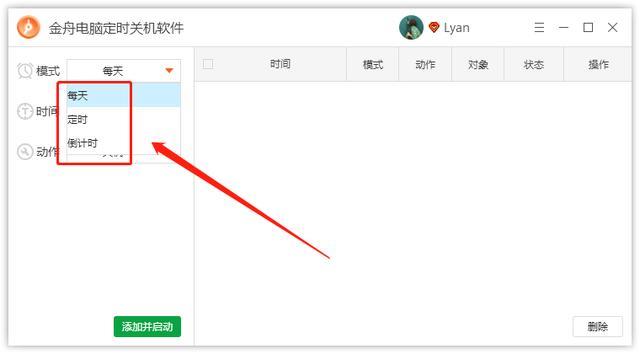
第二步、接着,再设置定时的时间点;
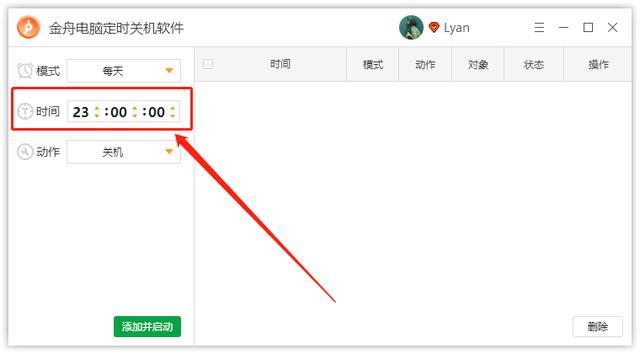
第三步、然后,在动作中选择“重启”任务选项;
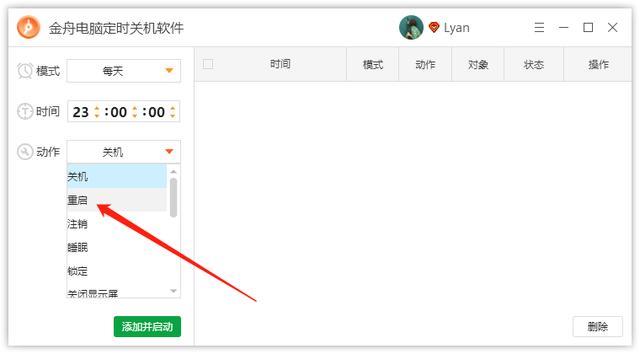
第四步、完成以上设置后,点击“添加并启动”即可;

第五步、如图,定时重启的任务就创建完成了;注意:定时任务时,软件切勿退出,直接最小化到电脑桌面就好了。
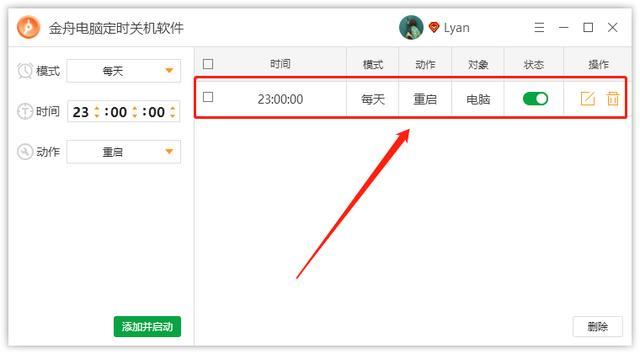
本站部分文章来自网络或用户投稿,如无特殊说明或标注,均为本站原创发布。涉及资源下载的,本站旨在共享仅供大家学习与参考,如您想商用请获取官网版权,如若本站内容侵犯了原著者的合法权益,可联系我们进行处理。